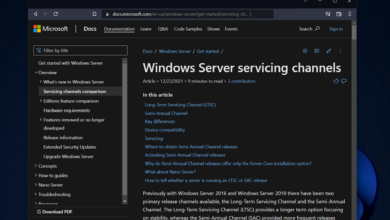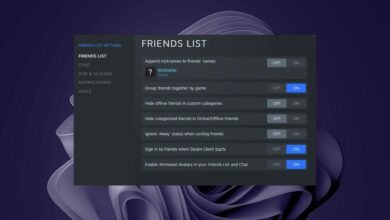Cómo reenviar una invitación a una reunión en Outlook [Simplified]
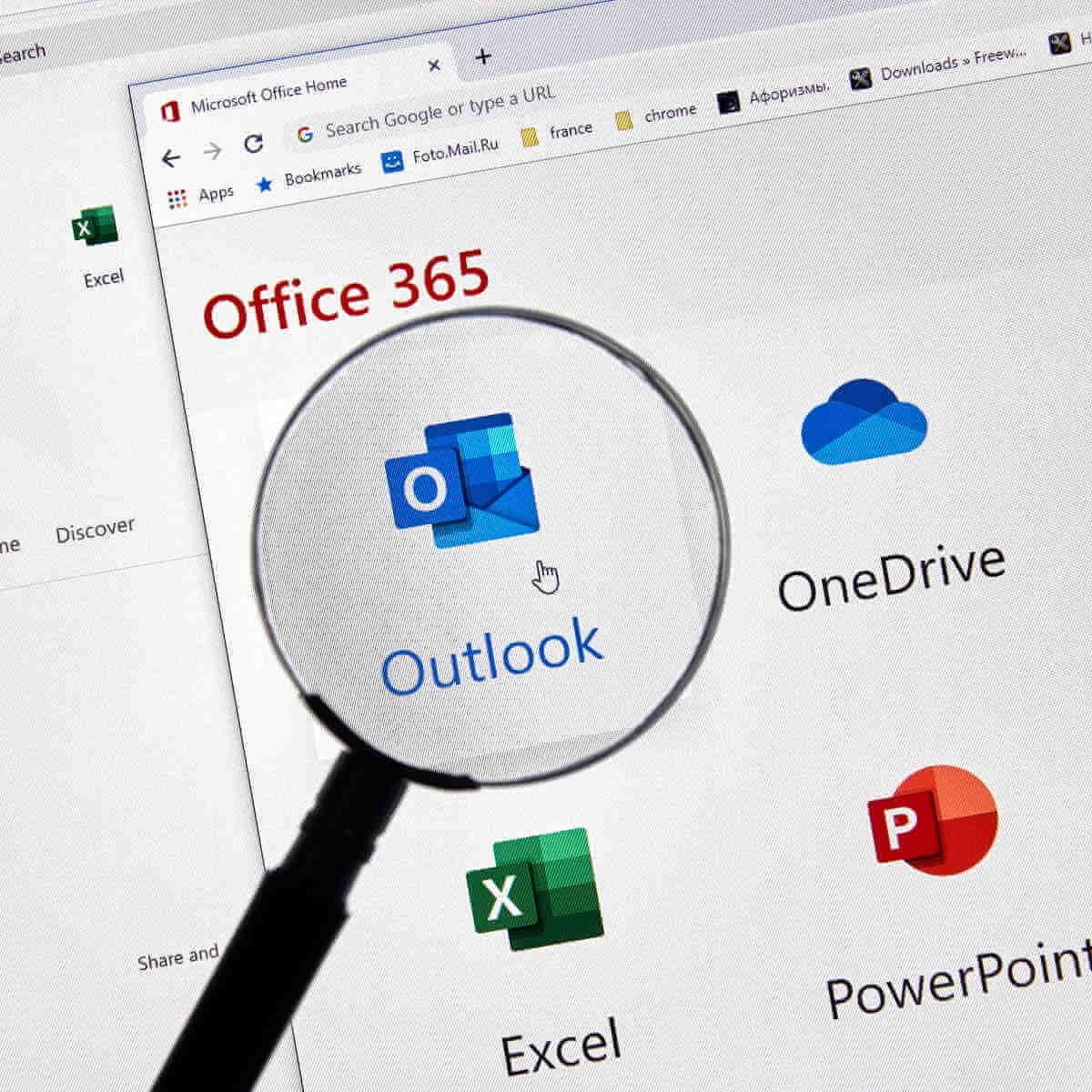
XINSTALAR HACIENDO CLIC EN DESCARGAR ARCHIVO
¿Usted (o el organizador de su reunión) olvidó incluir a alguien en una reunión? Si es así, puede reenviar una invitación a una reunión en Outlook a alguien, incluso si no es el organizador original de la reunión.
O bien, el organizador de la reunión puede agregar una nueva persona a la lista de asistentes y enviar una actualización de la reunión en Outlook. Así es como puede reenviar invitaciones a reuniones en Outlook.
¿Cómo reenvío una invitación a una reunión en Outlook?
1. Enviar una invitación a la reunión e informar al organizador
- Si no ha organizado una reunión, aún puede enviar una invitación; y el organizador original también recibirá una notificación de que ha enviado una invitación. Primero, abra Calendario en Outlook.
- Haga doble clic en la reunión para la que necesita reenviar una invitación.
- Si se trata de una cita periódica, deberá seleccionar cualquiera Solo este (para una única invitación a una reunión) o toda la serie (para toda una serie de reuniones invitadas).
- Seguir adelante redirigir botón con el ícono del sobre, luego seleccione redirigir en su menú.
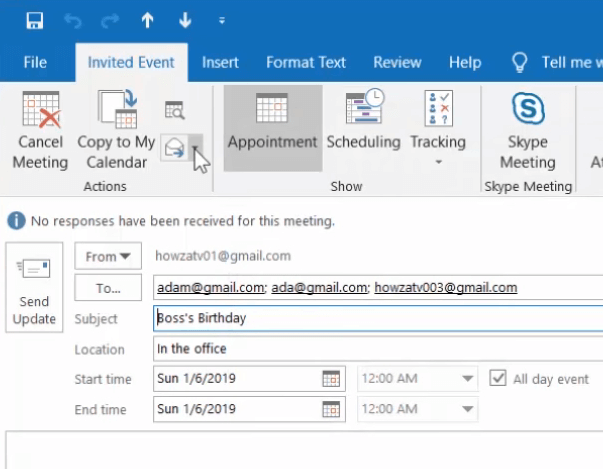
- A continuación, ingrese la dirección de correo electrónico del nuevo asistente para reenviar la invitación en el cuadro Para.
- seguir adelante enviar botón.
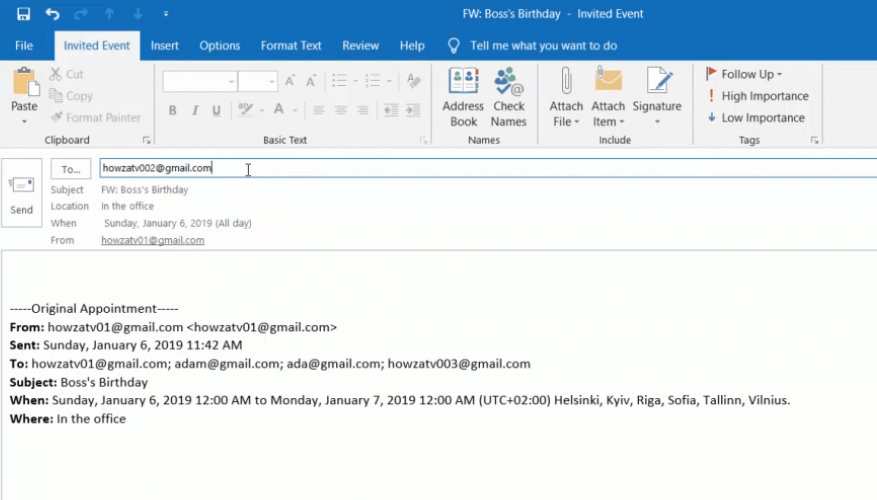
2. Reenviar una invitación a una reunión sin informar al organizador
- También puede reenviar invitaciones a reuniones sin notificar al organizador original. Para hacer esto, abra la vista Calendario en Outlook.
- Seleccione la cita que necesita reenviar.
- Arrastre y suelte la cita seleccionada en el icono de correo electrónico en la parte inferior del panel de navegación de Outlook. Esto copia la reunión seleccionada a un nuevo correo electrónico.
- En la ventana de correo electrónico, agregue un destinatario en el campo Para.
- Luego puede ingresar algunos detalles adicionales en el mensaje y hacer clic en enviar botón.
3. Reenviar invitaciones a reuniones como organizador
- Si es el organizador original de la reunión, no necesita seleccionar redirigir opción. En su lugar, haga doble clic en la cita en el calendario.
- Luego agregue una dirección de correo electrónico de asistente adicional en el campo Para.
- seguir adelante Enviar actualizaciones botón.
- Después de eso, seleccione Enviar actualizaciones solo a participantes agregados o eliminados opción.
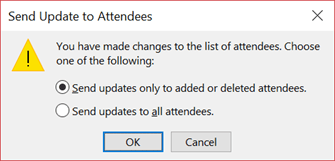
- Como alternativa, puede seleccionar Enviar actualizaciones a todos los participantes opción para actualizar todos los invitados.
- Seguir adelante Bien botón.
Por lo tanto, hay tres formas de enviar una invitación a una reunión a un nuevo asistente. Elige el método que prefieras.
Si tiene otras preguntas o sugerencias, no dude en visitar la sección de comentarios a continuación.
¿Aún tienes problemas? Solucionarlos con esta herramienta:
PATROCINADO
Algunos problemas de controladores se pueden resolver más rápidamente con una herramienta dedicada. Si aún tiene problemas con los controladores, descargue DriverFix y póngalo en funcionamiento con unos pocos clics. ¡Después de eso, deja que se haga cargo y solucione todos los errores en poco tiempo!